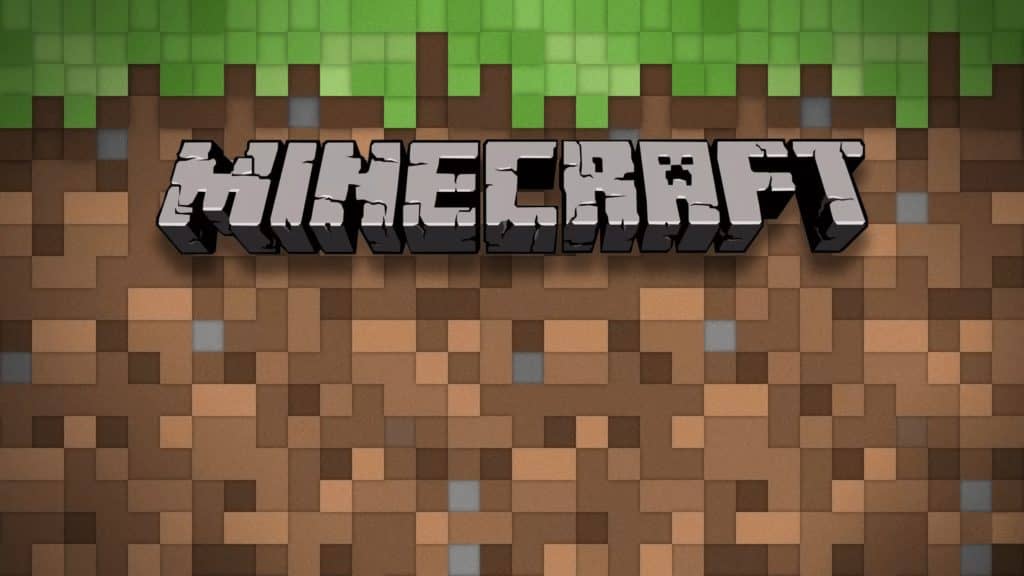
Tenha acesso rápido e fácil a este videogame. Neste artigo iremos explicar como criar um atalho no Windows 10 do videogame Minecraft. Você também descobrirá onde esse atalho aparece e como alterá-lo.
Minecraft é um videogame de aventura mundialmente famoso. Neste jogo podemos fazer nossa imaginação voar e fazer uma infinidade de objetos, construções e muito mais.
Crie um atalho do Minecraft no Windows 10
Como vimos na introdução deste artigo, Minecraft é um videogame muito famoso e atraente para pessoas de todas as idades. Basicamente, o que torna este jogo tão popular é a quantidade de usuários ou jogadores que podem execute o videogame no seu computadorSe já o instalou no Windows 10, pode atualizá-lo.
Isso ocorre principalmente porque o jogo em si possui requisitos de sistema mínimos. É por isso que você não precisa de um computador de última geração, porque o jogo é compatível com muitos tipos de computadores de baixo custo.
Mas vamos responder à pergunta Como criar um atalho do Minecraft no Windows 10? Bem, os passos são bastante simples. A fim de crie o atalho, mostraremos passo a passo como fazer isso.
Se você ainda não baixou o Minecraft em seu PC, você pode baixar a versão mais recente gratuitamente, depois de baixar o videogame, instale-o no seu computador, Para fazer isso, executamos o programa como administrador e concluímos as etapas de instalação. No final da instalação do videogame, geralmente é criar automaticamente um atalho padrão.
Este atalho aparece na área de trabalho do nosso computador. Esta claro, nem em todos os casos isso acontece, então, se você não criou um atalho automaticamente. Aqui estão as etapas para criar o atalho.
Etapas para criar um atalho do Minecraft
Quando não parece para você o atalho do Minecraft ao instalá-lo, podemos criar o atalho nós mesmos. Para isso, os passos são bastante simples.
Primeiro devemos ir para a pasta onde o jogo foi instalado. Deve ser destacado que esta pasta pode ser escolhida em uma das etapas de instalação. Se você não configurou o caminho de instalação, será por padrão em: Disco local C – arquivo de programa – Minecraft.
Na pasta Minecraft, procuramos o aplicativo Minecraft. Você deve ter em mente que não devemos ser guiados pelo ícone do videogame. Certifique-se de onde está escrito Minecraft nos valores “aplicativo ou falhando nesse exe”.
Quando o encontrarmos, só clicaremos com o botão direito do mouse e a seguir na lista de opções que aparece clique em “criar acesso direto”. Inteligente! É assim que o atalho do Minecraft é criado de maneira fácil e rápida.
Já temos o atalho do Minecraft criado. Mas agora, onde ele aparece? Pois bem, vamos responder a esta pergunta de uma forma fácil e simples.

Onde está o atalho?
Quando fazemos todas as etapas já mencionadas e criamos o atalho. Isso por padrão aparece na mesma pasta onde o videogame Minecraft está instalado.
Para identificá-lo facilmente, ele é criado com o nome “Atalho do Minecraft”. Podemos copiar e colar este ícone em qualquer parte ou pasta que quisermos. Mas vamos te ensinar um truque para criar um atalho e aparecer automaticamente no desktop windows 10. Para fazer isso, siga as etapas.
Devemos localizar a pasta de instalação e clicar com o botão direito do mouse no ícone do videogame Minecraft. Em seguida, na lista de opções, colocamos o cursor na opção “enviar para“E então selecionamos a opção de criar”Atalho na área de trabalho”.
Ao fazer isso, podemos ter acesso direto ao Minecraft e executar o jogo rapidamente a qualquer momento. Assim que não perca tempo procurando nas pastas e crie o atalho para o seu videogame Minecraft, aproveite-o ao máximo baixando mapas e mundos no Windows 10.
Se gostou deste artigo, pode deixar-nos o seu comentário ou sugestões na caixa de comentários. Não se esqueça de compartilhar esta informação com seus amigos para que eles conheçam este interessante videogame.